Mikrofon HyperX Cloud 2 nie działa w systemie Windows 10 [rozwiązany]
Opublikowany: 2020-12-25HyperX Cloud 2 zalicza się do najpopularniejszych słuchawek do gier, preferowanych przez ogromną liczbę graczy na całym świecie. Imponujące cechy, takie jak pasywna redukcja szumów, funkcja poduszki z pianki zapamiętującej kształt i wirtualny dźwięk przestrzenny 7.1 zwiększają jego użyteczność i zapewniają graczom niezastąpione wrażenia.
Jednak niektórzy użytkownicy mają problemy z mikrofonem HyperX Cloud 2, który nie działa w systemie Windows 10 , który może łatwo zaniepokoić każdego gracza. Ale zawsze możesz mieć szansę na rozwiązanie problemu i powrót do ulubionych słuchawek, a ten artykuł dotyczy tego. Tak więc, jeśli masz problemy z korzystaniem z HyperX Cloud 2, oto kilka poprawek, które złagodzą Twoje zmartwienia.
Napraw niedziałający mikrofon HyperX Cloud 2 w systemie Windows 10 za pomocą narzędzia do aktualizacji sterowników bitowych
Bardziej zagadkowe jest ręczne pobranie przestarzałych sterowników audio, dlatego zalecamy skorzystanie z pomocy Bit Driver Updater. Jest to znane narzędzie do aktualizacji sterowników, które automatycznie instaluje najnowsze aktualizacje sterowników i nie wymaga obsługi ręcznej. Działa również jako maksymalizujący wydajność i utrzymuje ogólną wydajność komputera w doskonałym stanie. Przede wszystkim możesz wypróbować to niesamowite narzędzie do aktualizacji sterowników za darmo, korzystając z poniższego przycisku.
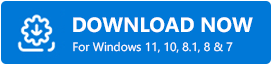
Metody rozwiązywania problemów z niedziałającym mikrofonem HyperX Cloud 2 Problem
Jest kilka naprawdę skutecznych sposobów, które zdecydowanie powinieneś wypróbować, gdy pojawi się problem z mikrofonem HyperX Cloud 2 . Tutaj poznasz metody rozwiązania tego problemu, w tym zmiany ustawień i aktualizacje sterowników. Liczmy na nich.
Metoda 1: Sprawdź swoje ustawienia dźwięku
Zawsze, gdy masz problemy z używaniem mikrofonu HyperX Cloud 2 w systemie Windows, najlepiej najpierw sprawdzić ustawienia dźwięku. Istnieje prawdopodobieństwo, że mikrofon HyperX cloud 2 nie działa w systemie Windows 10 , ponieważ nie jest ustawiony domyślnie lub jest po prostu wyłączony. Możesz więc przejść do ustawień dźwięku i dostosować je, aby rozwiązać problem.
Wykonaj poniższe czynności, aby ustawić dźwięk i naprawić problem z niedziałającym mikrofonem HyperX Cloud 2:
Krok 1: Uruchom Panel sterowania.
Krok 2: Teraz przejdź do opcji Widok w menu rozwijanym i wybierz stamtąd duże ikony.
Krok 3: Uderz w opcję Dźwięk.
Krok 4: Tutaj możesz kliknąć kartę Nagrywanie, a następnie kliknąć prawym przyciskiem myszy, aby otworzyć Pokaż wyłączone urządzenia .
Krok 5: Następnie musisz kliknąć prawym przyciskiem myszy opcję Mikrofon zestawu słuchawkowego i wybrać Włącz.
Krok 6: Kliknij Ustaw jako urządzenie domyślne, klikając tam ponownie prawym przyciskiem myszy .
Krok 7: W następnym kroku musisz nacisnąć przycisk Zastosuj, a następnie nacisnąć OK, aby zapisać i zastosować właśnie wprowadzone zmiany.
Teraz, gdy poprawiłeś ustawienia dźwięku, możesz sprawdzić, czy problem z mikrofonem HyperX Cloud 2 został rozwiązany.
Wystarczy kliknąć prawym przyciskiem myszy ikonę głośnika w prawym dolnym rogu i wybrać Rozwiąż problemy z dźwiękiem z menu podręcznego. Następnie postępuj zgodnie z instrukcjami wyświetlanymi na ekranie, aby rozpocząć rozwiązywanie problemów i zastosować sugerowane poprawki.
Po rozwiązaniu problemu możesz ponownie uruchomić komputer i sprawdzić, czy mikrofon HyperX Cloud 2 nie działa nadal istnieje.
Przeczytaj także: Jak naprawić problem z niedziałającym mikrofonem Discord
Metoda 2: Zainstaluj aktualizacje dla sterownika audio
Jeśli masz problem z niedziałającym mikrofonem HyperX Cloud 2, czas sprawdzić sterownik audio. Wiedz, że przestarzały lub uszkodzony sterownik często powoduje błędy i problemy z bezpieczeństwem w systemie, osłabiając używane programy. Dlatego upewnienie się, że masz zaktualizowane sterowniki audio, jest bardzo ważne, aby wyeliminować problem z mikrofonem HyperX Cloud 2, który nie działa w systemie Windows 10.
Istnieją więc dwa podejścia do aktualizacji sterowników, tj. podejście ręczne i podejście automatyczne. Ręcznie możesz wybrać albo odwiedzić oficjalną stronę producenta, albo skorzystać z wbudowanego w Windows Menedżera urządzeń. Wybór należy do Ciebie!

Oto, co możesz zrobić, aby zaktualizować sterownik audio za pomocą Menedżera urządzeń:
Krok 1: Najpierw naciśnij klawisze Windows + R na klawiaturze, aby otworzyć Uruchom, a następnie umieść w polu polecenie „devmgmt.msc” , aby otworzyć Menedżera urządzeń.
Krok 2: Gdy już tam będziesz, kliknij dwukrotnie i rozwiń listę Wejścia i wyjścia audio .
Krok 3: Teraz kliknij prawym przyciskiem myszy powiązany sterownik, a następnie wybierz opcję Aktualizuj sterownik.
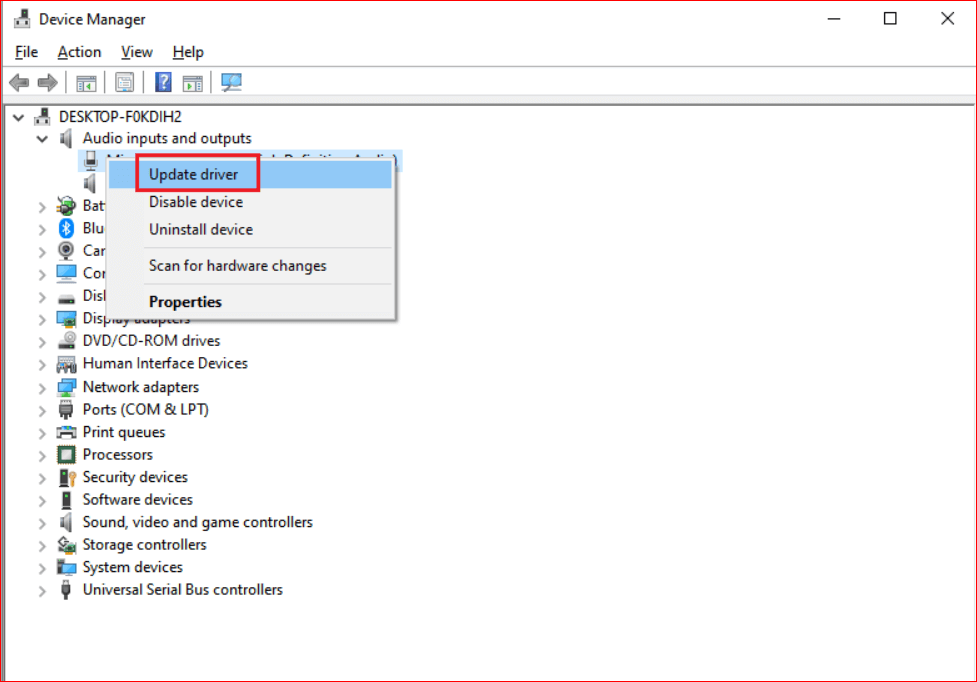
Krok 4: Następnie możesz wybrać opcję Wyszukaj automatycznie zaktualizowane oprogramowanie sterownika w wyskakującym oknie.
Teraz możesz poczekać, aż system Windows automatycznie przeskanuje, aby pobrać i zainstalować zgodny sterownik dla Twojego urządzenia. Alternatywnie, jeśli nie jesteś świadomy umiejętności technicznych, możesz wybrać podejście automatyczne, które wykorzystuje narzędzie do aktualizacji sterowników . Ponieważ szukanie sterowników online może być żmudne, ale pomoże ci to znaleźć właściwy sterownik.
Żadne inne narzędzie do aktualizacji sterowników nie jest wystarczająco lepsze niż Bit Driver Updater . Eksperci używają narzędzia Bit Driver Updater, my też i dlatego zalecamy to samo. Niezależnie od tego, czy jesteś osobą techniczną, czy zwykłą, Bit Driver Updater nigdy Cię nie zawiedzie. Dlatego zdecydowanie zalecamy użycie narzędzia Bit Driver Updater do aktualizacji przestarzałych lub uszkodzonych sterowników . Oto, co musisz zrobić, aby zaktualizować sterowniki za pomocą Bit Driver Updater!
Czytaj więcej: Napraw niedziałający mikrofon Skype w systemie Windows 10
Krok 1:- Pobierz i zainstaluj Bit Driver Updater w swoim systemie.
Krok 2:- Następnie poczekaj chwilę, aż zakończy się procedura automatycznego skanowania.
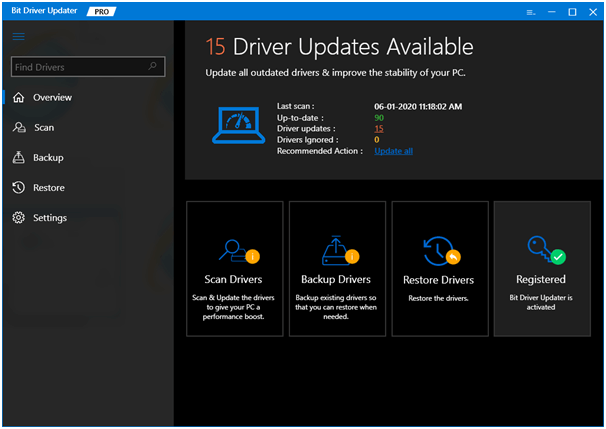
Krok 3: – Następnie wyświetli listę przestarzałych sterowników, które należy zaktualizować. Dokładnie przejrzyj listę sterowników.
Krok 4: - Na koniec kliknij kartę Aktualizuj teraz, która pojawiła się obok sterownika, który ma zostać zaktualizowany. I na wszelki wypadek, jeśli chcesz zaktualizować wszystkie sterowniki za jednym razem, kliknij kartę Aktualizuj wszystko zamiast Aktualizuj teraz.
Po użyciu Bit Driver Updatera uważamy, że aktualizacja sterowników jest dość łatwa. Kiedy go użyjesz, na pewno poczujesz to samo. Przejdź do zakładki pobierania poniżej, aby zainstalować najlepsze narzędzie do aktualizacji sterowników (Bit Driver Updater).
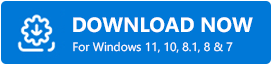
Metoda 3: Użyj rozwiązywania problemów, aby rozwiązać problem z mikrofonem
Gdy naprawiony mikrofon HyperX Cloud 2 nagle przestaje działać w systemie Windows 10, zawsze masz możliwość rozwiązania problemu w systemie Windows 10, aby rozwiązać ten problem. Jeśli ustawienia i sterowniki nie są w stanie rozwiązać tego problemu, możesz użyć tej metody.
Oto kroki, które należy wykonać we wbudowanym narzędziu do rozwiązywania problemów w systemie Windows 10 i rozwiązać problem:
Krok 1: Po pierwsze, musisz kliknąć prawym przyciskiem myszy ikonę głośnika w prawym dolnym rogu ekranu.
Krok 2: Teraz wybierz z listy menu opcję rozwiązywania problemów z dźwiękiem.
Krok 3: Następnie musisz skorzystać z instrukcji wyświetlanych na ekranie, aby pomóc w rozwiązaniu problemu.
Teraz, gdy możesz już korzystać z przewodnika, postępuj zgodnie z instrukcjami wyświetlanymi na ekranie i uruchom ponownie komputer z systemem Windows 10, aby zobaczyć, że problem z niedziałającym mikrofonem HyperX Cloud 2 zniknął.
Czytaj więcej: Aktualizacje sterowników Microsoft USB całkowicie bezpłatne dla Windows 10, 8, 7
Metoda 4: Zresetuj system Windows 10
Problem z niedziałającym mikrofonem HyperX Cloud 2 może być również wynikiem gromadzenia uszkodzonych plików w systemie operacyjnym. Uszkodzone dane w twoim systemie uniemożliwiają mikrofonowi wykonywanie swoich funkcji, a tym samym napotykasz problem, używając go. Aby usunąć ten problem, możesz zresetować system Windows 10, aby przywrócić przyzwoitą wydajność systemu i zrzucić to, co nie powinno tam być. Przed zresetowaniem systemu operacyjnego pamiętaj, aby wykonać kopię zapasową kluczowych danych, aby uniknąć wpadek.
Podpisanie się
Zwykle to ustawienia mikrofonu HyperX Cloud 2 lub ustawienia dźwięku uniemożliwiają korzystanie z urządzenia. Jeśli już zatrzymałeś wzrok nad ustawieniami dźwięku i zorientowałeś się, że mikrofon nie jest tam wyłączony, możesz wypróbować metody wymienione w tej sekcji. Miejmy nadzieję, że jedno z tych rozwiązań będzie w stanie wyrzucić usterkę. Czy coś przegapiliśmy? Daj nam znać, kręcąc to w polu komentarza.
